Windows7如何开启Print Spooler打印机服务?
2015-12-18 09:50作者:xiaoxiao
一般情况下,连接上打印机,再安装好打印机驱动程序,就可以进行打印操作了,但是在连接网络打印机的时候,有时会出现不能使用的情况,这是由于PrintSpooler打印机服务被关闭了,怎么样才能开启这个服务呢?接下来,小编为大家介绍的就是Windows7开启Print Spooler打印机服务的方法。
操作方法:
1、依次点击“开始—控制面板”,打开控制面板窗口;

2、在控制面板中选择“系统和安全”;
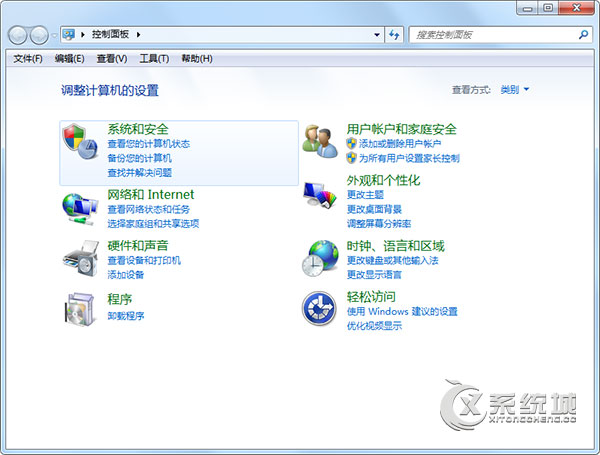
3、在系统和安全中,再选择“管理工具”;
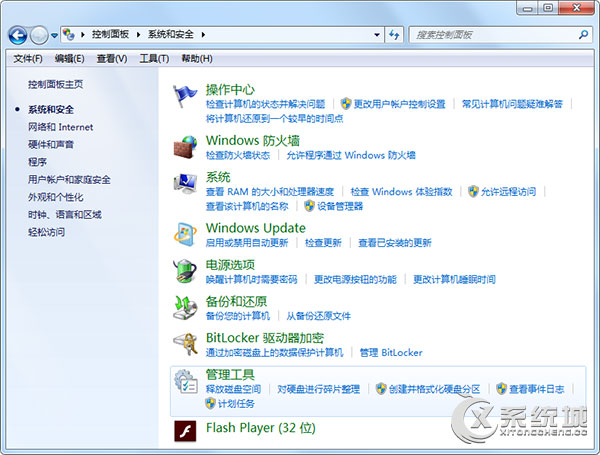
4、在管理工具中找到“服务”选项,双击打开;
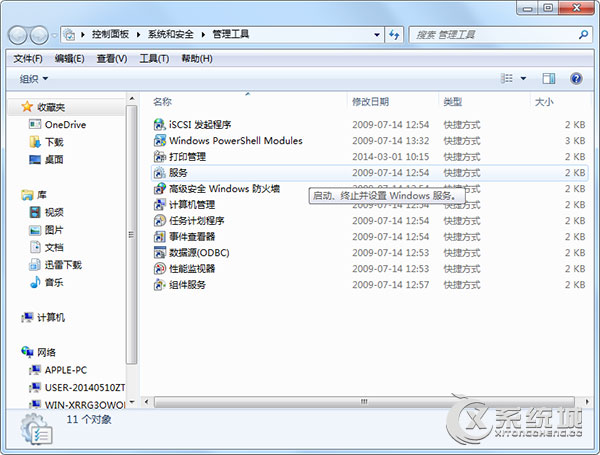
5、在服务窗口中,找到“Print Spooler”选项,双击打开;
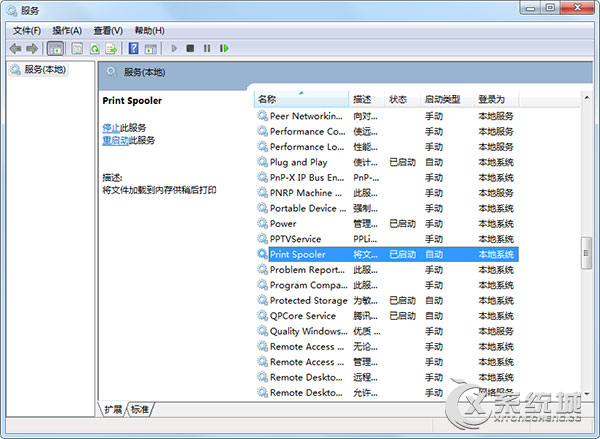
6、在打开的“PrintSpooler的属性(本地计算机)”窗口,将“启动类型”设置为“自动”,点击“启动”按钮,点击“确定”保存即可!
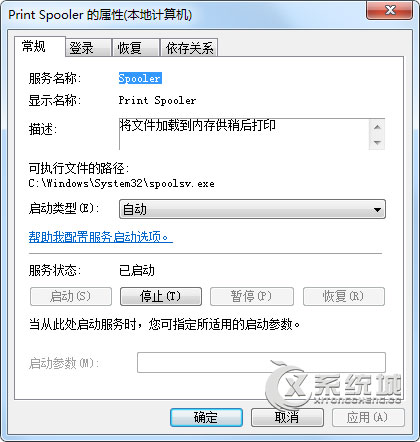
以上介绍的就是Windows7开启Print Spooler打印机服务的方法,如果不启动这项服务,可能还会造成安装打印机驱动程序失败,所以在连接打印机前要先检查一下。
标签:打印机服务